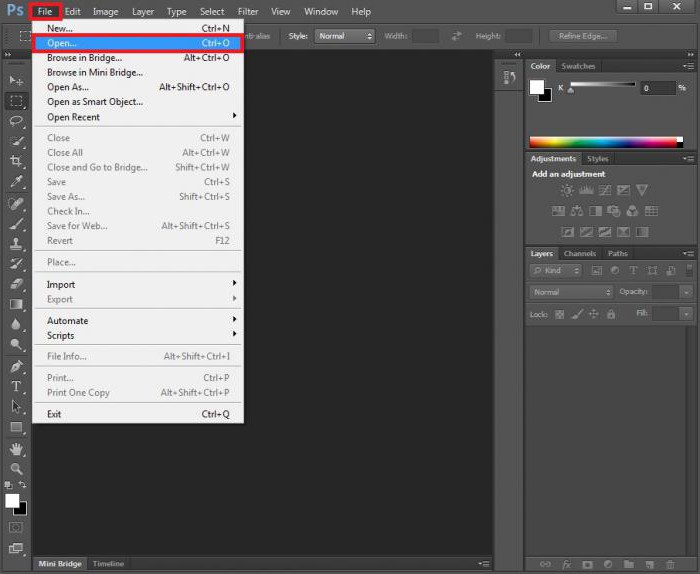Några enkla sätt att förbättra skärpan i Photoshop
Hur ofta efter amatörfotografering som viså det är trevligt att spendera, träffa med vänner eller vila i vila, det finns många bilder bland vilka stöter på något suddigt, med otydlig skärpa. Det är synd att ta bort dem, eftersom varje ram är värdefull på sin egen väg. Därför finns det bara en väg ut - Photoshop. Skärpa med hjälp av den här grafiska redigeraren kan förbättras avsevärt. Detta görs helt enkelt, oavsett den valda metoden, som existerar flera gånger.


Nästa steg är hur man förbättrar skärpan iPhotoshop kommer det att finnas en annan "vandring" i "Filter" -menyn, där du måste välja "Konturskärpa" i "Skärpa". Återigen framför dig ett fönster med en bildskärm och rörliga reglage. Med hjälp kan du justera bildens skärpa. Det är värt att notera att du kommer att observera resultaten av dina handlingar på huvudbilden. Det här är väldigt bekvämt, eftersom så får du möjlighet att se inte en del av den korrigerade bilden, men allt i sin helhet. När du är nöjd med resultatet klickar du på OK.
Skärpa i Photoshop kan förbättras, och såsätt: öppna fotot och skapa ett dubblett lager, som beskrivits ovan. Därefter ange menyalternativet (topppanel) "Bild", hitta alternativet "Korrigering" och därvid - funktionen "Desaturera". Vid utgången har du en svartvit bild. Observera att om fotot själv är svartvitt, behöver det inte missfärgas. Du kan omedelbart gå till "Filter", välj objektet "Övrigt" och därmed - funktionen "Färgkontrast". I fönstret som öppnas uppnår vi den optimala kontrasten, klicka sedan på OK och följ i "Bild". I denna paragraf väljer du "Korrigering" och i den - "Nivåer". Ett histogram uppträdde före dig. Svarta och vita slider rör sig åt vänster och höger tills den svarta och vita skärpan i Photoshop inte uppfyller dig.

Efter att ha klickat på OK uppmärksammar vi diglagret paletten. Där måste du helt enkelt hitta en rad med en rullgardinsmeny, där du hittar ordet "Överlapp" och klicka på den. Ditt foto kommer att återfå sin färg, men det blir tydligare och ljusare. Allt du behöver göra är att spara resultatet. I menyn "Arkiv" hittar du och klickar på "Spara som" och, efter att ha angett ett nytt namn och väljer formatet (filtyp) * .jpeg, spara ett nytt förbättrat foto.
Som du kan se är det mycket enkelt att förbättra skärpan i Photoshop. I det här fallet tar proceduren själv bara några minuter.